形式,用户对视频体验的要求越来越高,内容进度条作为一种视觉辅助工具,能有效提升观看体验,让观众快速了解视频结构和进度,本文将详细介绍如何在短视频中制作内容进度条,涵盖从概念到实操的完整流程。
进度条的作用
进度条不同于播放器自带的进度条,它是视频内容的一部分,通常以图形、文字或动画形式出现在视频画面上,用于指示当前播放位置或章节划分,在教程类短视频中,进度条可以显示步骤顺序;在故事性视频中,它能标记关键情节点,这种设计不仅增强专业性,还能降低观众流失率,因为用户能直观掌握视频时长和内容脉络。 进度条前,需明确其核心价值:提升用户参与度,根据视频类型,进度条可以是简单的线条加时间戳,也可以是复杂的交互式元素,无论形式如何,目标都是让视频更易懂、更吸引人。
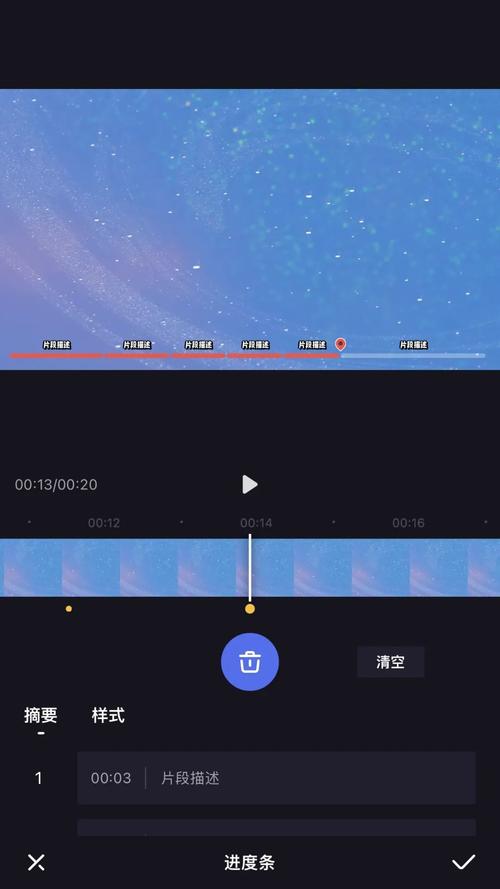
选择适合的制作工具
进度条需要借助视频编辑软件,以下是几种常见工具,适合不同水平的创作者:
- 专业软件:如Adobe Premiere Pro或Final Cut Pro,这些工具功能强大,支持自定义图形和动画,在Premiere Pro中,可以使用“图形”面板添加形状图层,再通过关键帧控制进度条移动。
- 免费或入门级软件:如DaVinci Resolve或Canva,DaVinci Resolve提供高级调色和编辑功能,适合有一定基础的用户;Canva则更简单,提供模板式设计,适合快速制作。
- 手机应用:如InShot或KineMaster,这些应用适合移动端创作,操作简便,但功能可能受限。
选择工具时,需考虑视频格式和输出质量,高清短视频建议使用专业软件以确保细节精准。
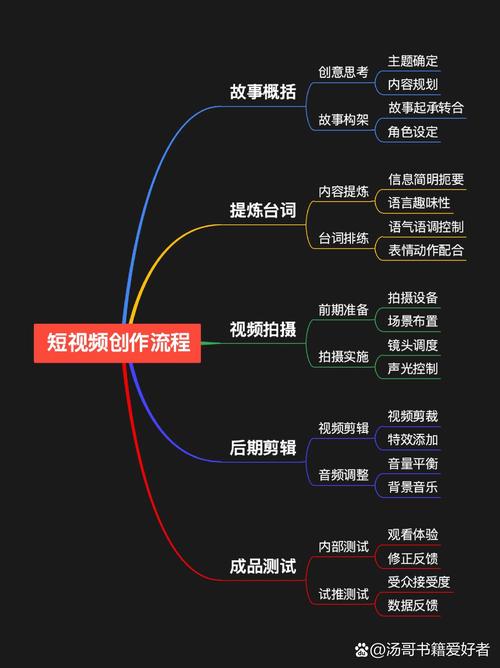
分步制作流程
以下是通用制作步骤,以Adobe Premiere Pro为例,其他工具可类比调整:
-
规划进度条设计:确定进度条样式,常见设计包括水平条状、圆形或图标式,颜色应对比鲜明,避免与视频内容冲突,选择亮黄色或白色,确保在不同背景下可见,规划进度条位置,通常放在视频底部或角落,不影响主内容。
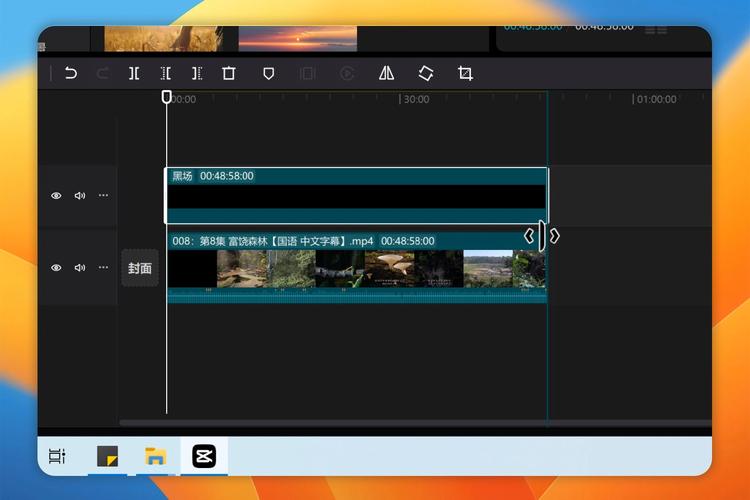
-
创建进度条元素:在编辑软件中,新建一个图形图层,使用形状工具绘制条形,并设置颜色和透明度,如需添加文字(如时间码或章节标题),用文本工具同步创建,建议使用矢量图形以保证缩放不失真。
-
设置动画关键帧:这是核心步骤,将进度条图层拖到时间轴,与视频对齐,在起始点,设置进度条宽度为0%或最小状态;在结束点,调整宽度至100%,通过添加关键帧,软件会自动生成平滑动画,对于章节式进度条,可在每个章节切换点添加标记点,使进度条分段显示。
-
测试和调整:预览视频,检查进度条是否与音频、画面同步,调整速度或颜色,确保它自然融入视频,如果视频节奏快,进度条动画也应加速;反之,慢节奏视频可用渐变效果。
-
导出和优化:导出视频时,选择合适格式(如MP4),并注意分辨率匹配平台要求,测试在不同设备上的显示效果,避免进度条被裁剪或模糊。
实用技巧与最佳实践
进度条不仅是技术活,更需注重用户体验,以下技巧能提升效果:
- 保持简洁:过度复杂的进度条可能分散注意力,优先选择 minimalist 设计,仅突出必要信息。
- 结构:进度条应与视频内容逻辑对应,教育类视频可按知识点分段;娱乐视频可按高潮点划分。
- 适配平台规范:各短视频平台(如抖音、快手)有不同界面要求,确保进度条不覆盖关键元素(如字幕或按钮)。
- 使用动态效果:适当添加缓动动画或声音提示,能增强互动感,但避免过度特效,以免影响加载速度。
从实践角度看,进度条制作是一个迭代过程,多参考优秀案例,如知名创作者的视频,学习其设计思路。
常见问题与解决方案
新手常遇到进度条不同步或显示问题,以下是应对方法:
- 进度条跳动或不连贯:通常是关键帧设置不精准,检查时间轴,确保关键帧间隔均匀;使用软件中的“曲线编辑器”平滑动画。
- 颜色失真:因输出格式或压缩导致,导出前,校验色彩空间,并选择高比特率设置。
- 移动端兼容性问题:在手机编辑时,进度条可能比例失调,提前测试竖屏和横屏模式,使用响应式设计原则。
进度条并非万能,对于极短视频(如15秒以内),可能无需添加;反之,长视频则能显著提升体验。
个人观点
创作者,我认为进度条是短视频专业化的关键细节,它不仅能减少用户焦虑,还能体现创作者对观众的尊重,随着AI技术的发展,进度条或可进化成智能导航工具,如自动生成章节或个性化推荐,但核心始终是服务于内容本质——好的进度条应无声增强故事性,而非喧宾夺主,在制作中,平衡创意与实用性,才能让短视频在竞争中获得持久吸引力。


